类型:图像制作
语言:简体中文
更新:2020-08-27 09:56:36.000
大小:190.46 KB
平台:Win All
下载量:45771
- 1[图像制作]Blender中文版下载 v2.9 免费版
- 2[图像制作]FireAlpaca中文版下载 v2.3.9.0 电脑版
- 3[图像制作]Draw.io Desktop流程图制作工具汉化版下载 v13.4.5.404 桌面版
- 4[图像制作]动态几何画板geogebra6.0电脑版下载 v6.0.600.0 官方中文版
- 5[图像制作]墨磊表情制作生成器下载 v4.0 免费版
- 6[图像制作]RePaper Studio官方下载 v11.1.10 中文版
- 7[图像制作]金山画王免费下载 v2006 绿色版
- 8[图像制作]DLabel标签打印软件 v2.0.7 最新版
- 9[图像制作]免费gif制作软件 v7.4.4 官方版
- 10[图像制作]dwgtrueview2018下载 附中文补丁 汉化版
licecap中文版是一款轻量级、实用的GIF屏幕录制工具,用户们可以通过这款软件,进行GIG动态图像的录制,不再需要专业的图像工具来制作,一键录制轻松完成,并且支持大小的调整,方便用户对图像的使用。licecap中文版支持优化GIF透明度使文件变小、鼠标点击效果、加入时间显示和标题名称帧及自定义热键功能,是一款非常好用的图像制作工具。
licecap软件完全免费,无需安装,下载解压即可使用,并且没有任何广告和插件,用户可以随心所欲的制作动态图像,无论是教程还是表情包都可以轻松制作。
licecap中文版软件特色
录制为 .GIF 或 .LCF。
录制过程中,可移动捕捉框,从而改变录制范围。
暂停/重新开始录制,并可插入文字(暂不支持中文)说明帧。
录制过程中,可用全局热键 (Ctrl+Alt+P) 暂停/继续。
录制帧频可调,以便于平衡CPU占用率。
设定标题帧,显示基本信息。
录制鼠标按下动作。
录制时,显示时间。
licecap中文版使用教程
找到并且双击打开你电脑上安装的LICEcap程序。

然后通过拖动LICEcap的矩形框的大小和位置来调整要截取录制的范围。
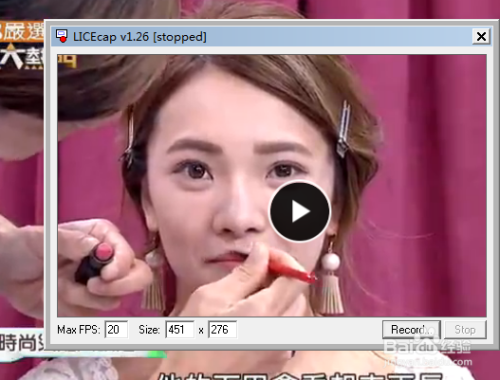
然后点击Record进行录制设置。
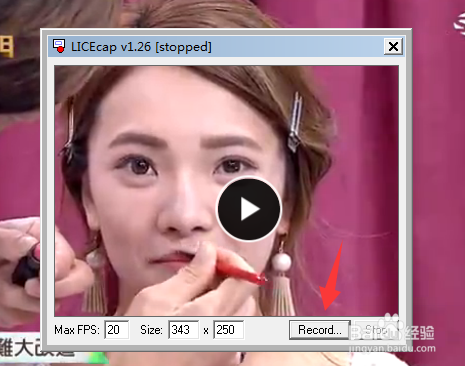
然后设置gif图的文件名。
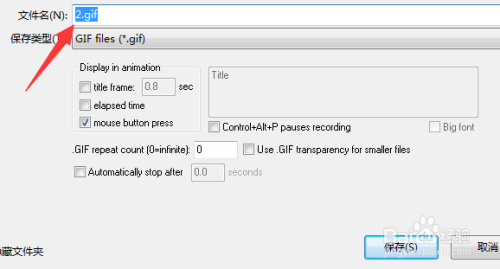
当然如果你需要一标题的话可以点击titleframe.只能英文名。
个人其实不推荐使用这个,因为它的效果不好(它是动图开始前显示),当然你也可以去尝试过后自己决定。
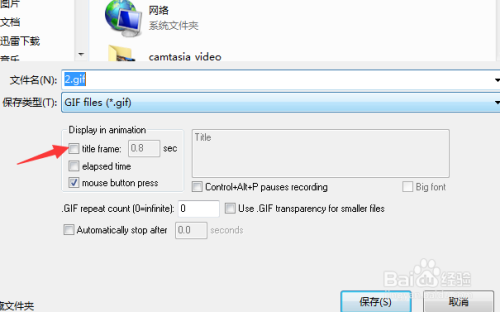
然后勾选mouse button press,这个主要是将你的鼠标录制进去。在操作性的gif图中建议勾选这个,如果是录制动画,影视可以不选这个。
点击保存。
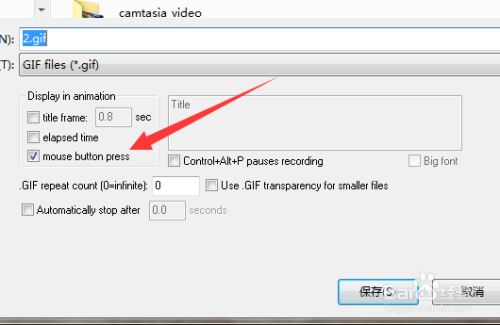
然后它会倒数3秒后(这个时间在如下图箭头位置)才开始录制,录制好之后点击save保存。
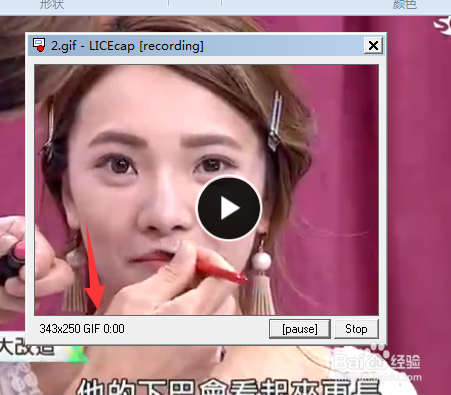
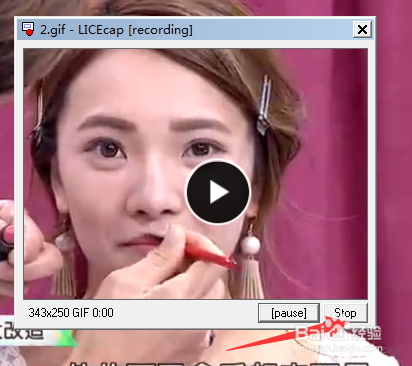
结束之后你可以点击查看你的gif图保存位置,可以看到已经录制好。
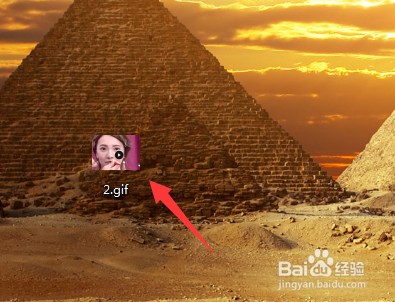
licecap中文版注意事项
标题帧名称不能是中文名称
插入文本帧不能是中文
保存路径中间不能有中文,否则不会开始录制。
LICEcap(GIF录制软件)下载 v1.25 中文汉化版其他版本
用户评论
最新评论
- 置顶 河北承德电信 网友 敷衍
好东西值得分享
- 置顶 山东菏泽联通 网友 星星少女?
凡事要乘早
- 置顶 甘肃定西电信 网友 东风寄千愁
谢谢小编大大分享,支持一下。。。
- 置顶 河南开封电信 网友 等过春秋
这软件好用,奥力给
- 置顶 云南保山联通 网友 一米阳光°几度温暖
成功下载&成功使用


 Artweaver Plus绘画工具下载 附使用教程 中文版
Artweaver Plus绘画工具下载 附使用教程 中文版 XMind2020官方最新版下载 v10.3.1.39120 电脑版
XMind2020官方最新版下载 v10.3.1.39120 电脑版 MindLine官方电脑版下载 v2.4.6 最新版
MindLine官方电脑版下载 v2.4.6 最新版 幕布官方最新高级版下载 v3.1.0 电脑版
幕布官方最新高级版下载 v3.1.0 电脑版 翰文进度计划编制系统软件下载 v19.9 最新免费版
翰文进度计划编制系统软件下载 v19.9 最新免费版 大疆智图官方最新版下载 v2.1.4 专业版
大疆智图官方最新版下载 v2.1.4 专业版 头像设计师电脑版免费下载 v5.8.2 最新版(含模拟器)
头像设计师电脑版免费下载 v5.8.2 最新版(含模拟器) ChemOffice Suite 2021最新版本下载 v21.0.0.41 官方免费版
ChemOffice Suite 2021最新版本下载 v21.0.0.41 官方免费版 EasyComic for windows版最新版下载 v3.2 电脑版
EasyComic for windows版最新版下载 v3.2 电脑版 CAD超级图库(集成图纸加密/图纸转换/手机电脑直通等协同功能)v2.0 官方中文免费版
CAD超级图库(集成图纸加密/图纸转换/手机电脑直通等协同功能)v2.0 官方中文免费版![SketchUp2022下载 v22.0.316 简体中文完整版[网盘资源]](/up/2201/2022126132016.jpg) SketchUp2022下载 v22.0.316 简体中文完整版[网盘资源]
SketchUp2022下载 v22.0.316 简体中文完整版[网盘资源] 稿定设计官方版 v1.3.9 最新版
稿定设计官方版 v1.3.9 最新版 CAD迷你画图免费下载 v2021R10 专业版
CAD迷你画图免费下载 v2021R10 专业版 Originlab中文版 v8.0 最新版
Originlab中文版 v8.0 最新版 SketchBook官方版 v8.6.0.0 电脑版
SketchBook官方版 v8.6.0.0 电脑版 AutoCAD免费下载 v2022 最新版
AutoCAD免费下载 v2022 最新版 CorelDRAW X7官方下载 v2021 电脑版
CorelDRAW X7官方下载 v2021 电脑版 Sai绘画软件下载 v2.0 官方版
Sai绘画软件下载 v2.0 官方版 PicPick截图工具电脑版下载 v5.1.7 绿色便携版
PicPick截图工具电脑版下载 v5.1.7 绿色便携版 720云全景制作最新绿色版下载 v1.3.62 免费版
720云全景制作最新绿色版下载 v1.3.62 免费版 绘画助手免费电脑版 v2.0.9.0 pc版
绘画助手免费电脑版 v2.0.9.0 pc版 720云全景官方最新版下载 v1.3.62 电脑版
720云全景官方最新版下载 v1.3.62 电脑版 720云官方电脑版下载 v1.3.62 免费版
720云官方电脑版下载 v1.3.62 免费版 iauto流程图神器软件下载 v2.6.0 官方免费版
iauto流程图神器软件下载 v2.6.0 官方免费版 Firealpaca中文官方版下载 v2.3.6 绿色版
Firealpaca中文官方版下载 v2.3.6 绿色版 幂果logo设计最新绿色版下载 v1.2.0 官方版
幂果logo设计最新绿色版下载 v1.2.0 官方版 图怪兽官方电脑版下载 v3.2.1.0 最新版
图怪兽官方电脑版下载 v3.2.1.0 最新版 全能王GIF制作软件官方版下载 v4.6.8.1 最新版
全能王GIF制作软件官方版下载 v4.6.8.1 最新版 gifcam官方下载 v5.0 汉化电脑版
gifcam官方下载 v5.0 汉化电脑版 渲得快官方电脑版下载 v3.55 3DMAX版
渲得快官方电脑版下载 v3.55 3DMAX版 Aurora 3D Text Logo Maker官方中文版下载 v20.01.30 电脑版
Aurora 3D Text Logo Maker官方中文版下载 v20.01.30 电脑版 傲软拼图电脑版最新版下载 v1.1.0 官方版
傲软拼图电脑版最新版下载 v1.1.0 官方版 XMind 8update9版官方下载 v3.7.9.0 电脑版
XMind 8update9版官方下载 v3.7.9.0 电脑版
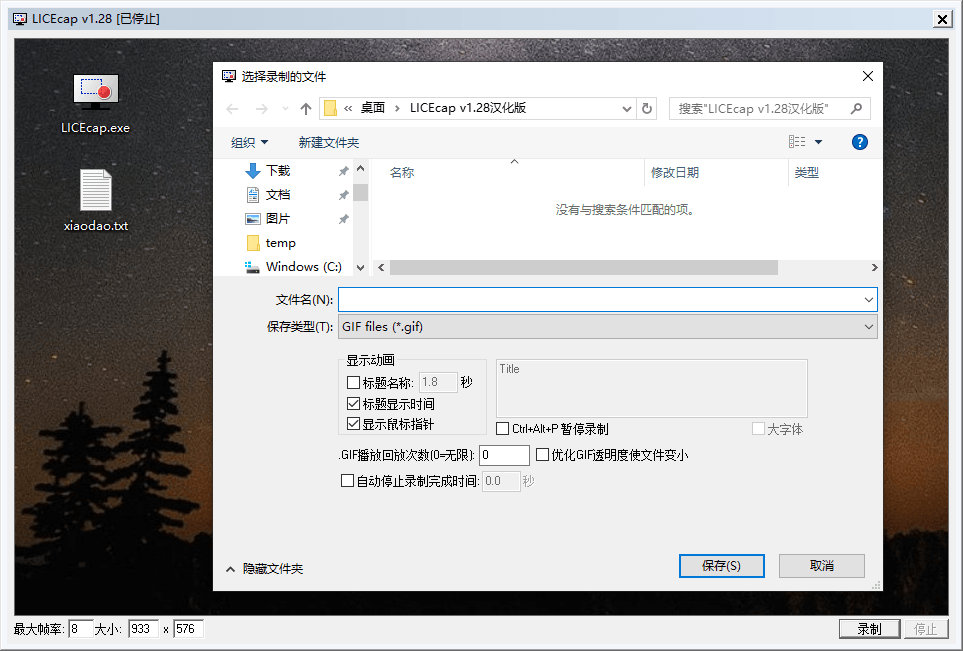
 engauge digitizer(图形数字化软件)官方版免费下载 附使用安装教程 中文版
engauge digitizer(图形数字化软件)官方版免费下载 附使用安装教程 中文版 Pixelorama电脑版下载 v0.8.2.0 绿色中文版
Pixelorama电脑版下载 v0.8.2.0 绿色中文版 jsplacement绿色便携版下载 v1.3.0 中文汉化版
jsplacement绿色便携版下载 v1.3.0 中文汉化版 JaxoDraw费曼图生成工具下载 百度云资源 官方版
JaxoDraw费曼图生成工具下载 百度云资源 官方版 paint3d免费下载 v1.0.0 中文版
paint3d免费下载 v1.0.0 中文版 彩绘精灵artrage中文版下载 v6.0.2 免费版
彩绘精灵artrage中文版下载 v6.0.2 免费版 rainway串流软件下载 v1.7.6 中文版
rainway串流软件下载 v1.7.6 中文版 彩绘精灵免费版下载 v6.0.9 中文版
彩绘精灵免费版下载 v6.0.9 中文版 poco魅客电子相册软件 最新下载
poco魅客电子相册软件 最新下载